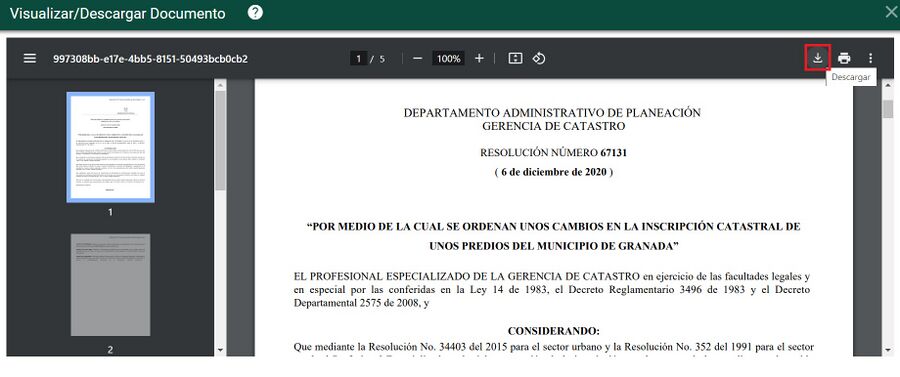Diferencia entre revisiones de «Consulta documentos históricos de trámites»
| (No se muestran 14 ediciones intermedias del mismo usuario) | |||
| Línea 77: | Línea 77: | ||
Ingresar el número del radicado y | Ingresar el '''número del radicado''' y oprimir la tecla '''enter''' | ||
[[Image: 79m.jpg|900x900px|thumb|center]]<center>'''Número del radicado'''</center> | [[Image: 79m.jpg|900x900px|thumb|center]]<center>'''Número del radicado'''</center> | ||
| Línea 83: | Línea 83: | ||
[[Image: 81m.jpg|900x900px|thumb|center]]<center>'''Resultado de la búsqueda'''</center> | [[Image: 81m.jpg|900x900px|thumb|center]]<center>'''Resultado de la búsqueda'''</center> | ||
'''<span style="color: red"><center>NOTA: Para filtrar por las demás columnas, debe | '''<span style="color: red"><center>NOTA: Para filtrar por las demás columnas, debe realizar el proceso explicado anteriormente. </center></span>''' | ||
== Visualización y descarga de Documentos == | |||
Para descargar o visualizar los documentos históricos del tramite, debe dar clic sobre el botón '''VER.''' | |||
[[Image: 82m.jpg|900x900px|thumb|center]]<center>'''Botón ver'''</center> | |||
Se muestra la lista de documentos, con los siguientes datos: | |||
*Tipo de documento | |||
*Nombre del documento | |||
*Versión documento | |||
*Usuario | |||
*Fecha | |||
[[Image: 83m.jpg|900x900px|thumb|center]]<center>'''Lista de documentos históricos'''</center> | |||
Clic sobre el botón '''Visualizar/Descargar documento''' | |||
[[Image: 84m.jpg|900x900px|thumb|center]]<center>'''Botón visualizar/Descargar documento'''</center> | |||
Se muestra una previsualización del documento | |||
[[Image: 85m.jpg|900x900px|thumb|center]]<center>'''Visualización del documento'''</center> | |||
Si desea descargar el documento, clic sobre el botón '''descargar''' | |||
[[Image: 86m.jpg|900x900px|thumb|center]]<center>'''Botón descargar'''</center> | |||
'''<span style="color: red"><center>NOTA: Para los documentos tipos TXT, tif; al dar clic sobre el botón Visualizar/Descargar documento, automáticamente se descarga. </center></span>''' | |||
Revisión actual - 15:47 30 sep 2024
Introducción
A través de esta funcionalidad se podrá consultar los diferentes documentos que tuvo el trámite en los diferentes procesos.
Para acceder a la funcionalidad ingresar por CATASTRO --> Consultar trámites históricos
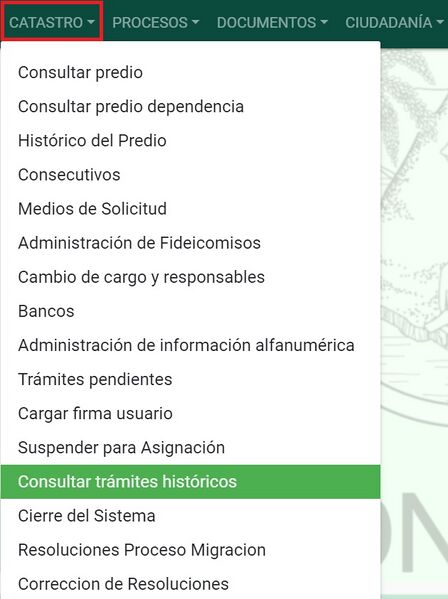
Tipos de Búsquedas
Existen dos opciones para realizar la búsqueda de documentos. Por Información general o Filtro de columna.
Información General
Por información general, es posible buscar los documentos por el Año de la resolución, el Número del radicado o el Número de la resolución.
Año Resolución
Ingresar en el filtro Año resolución
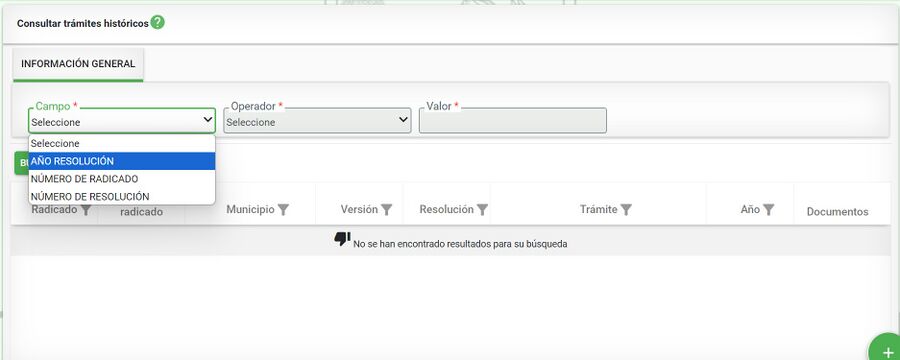
En el campo valor ingresar el año que desea consultar
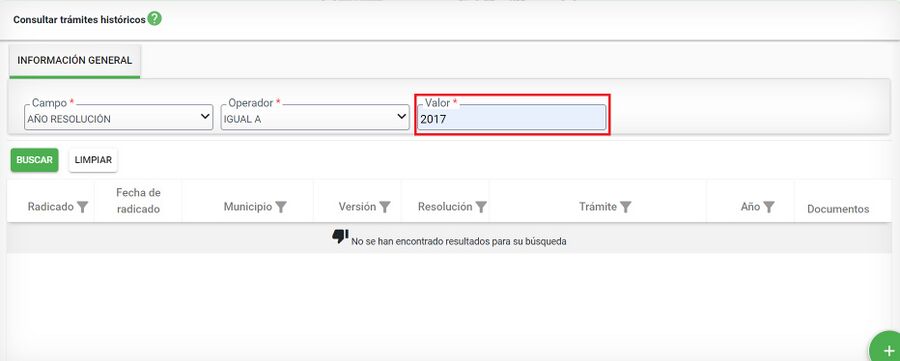
Luego, clic sobre el botón buscar
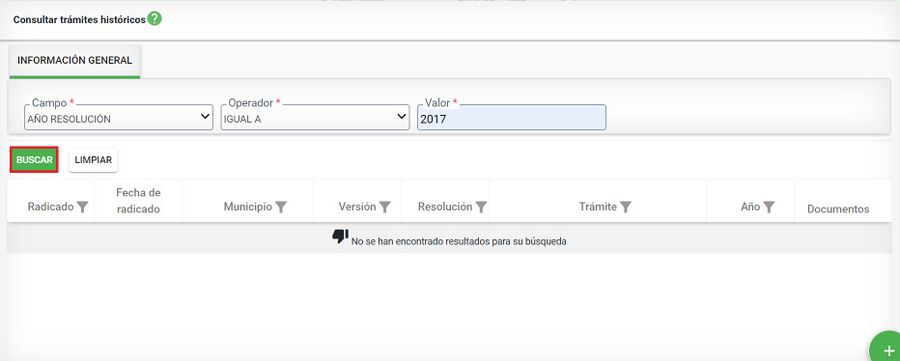
Se listan todos los radicados que corresponden al año que se filtro
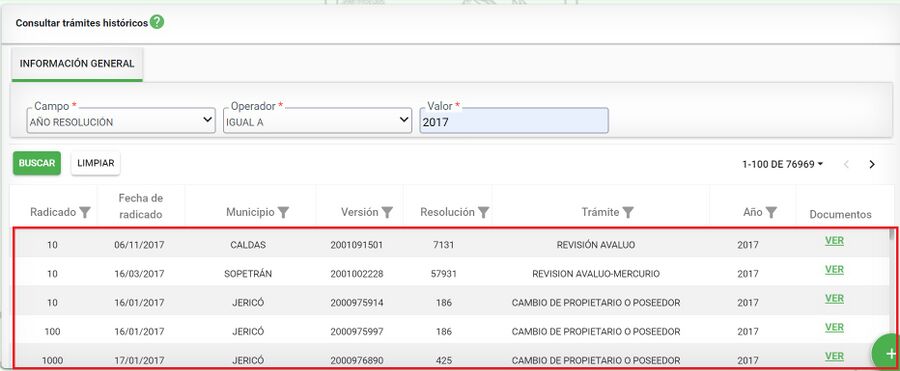
Número de radicado
Ingresar en el filtro Número de radicado
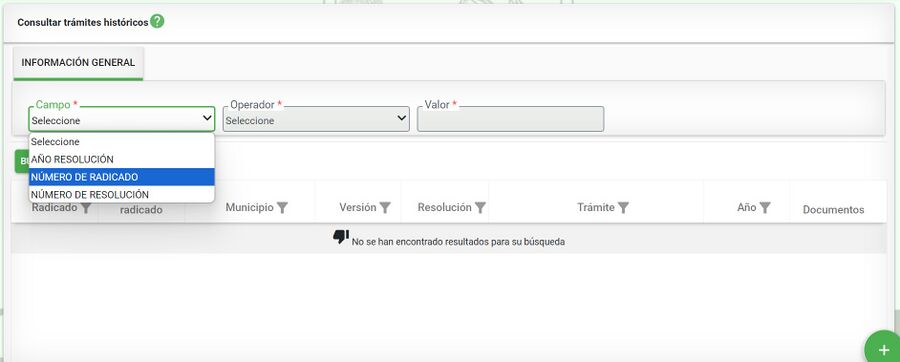
En el campo valor ingresar el Número de radicado que desea consultar
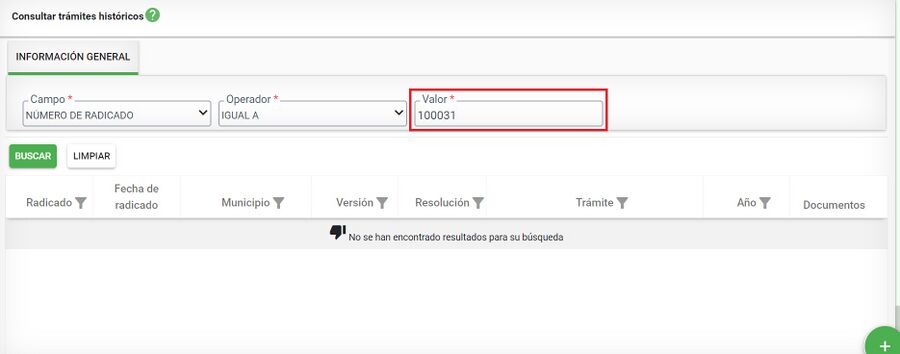
Luego, clic sobre el botón buscar
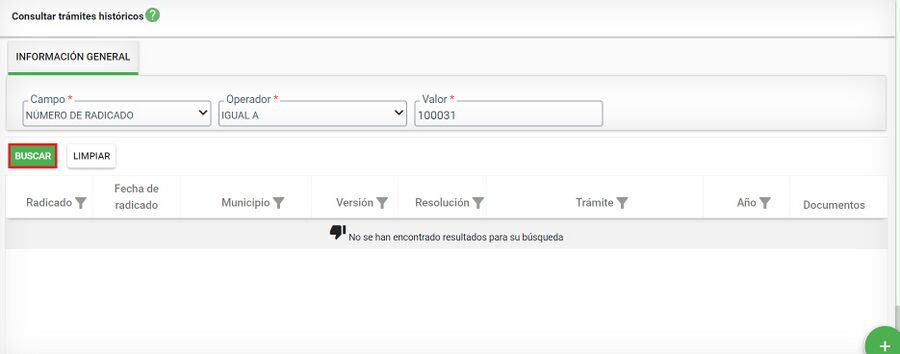
Se listan todos los radicados, que coindicen con el filtro de búsqueda
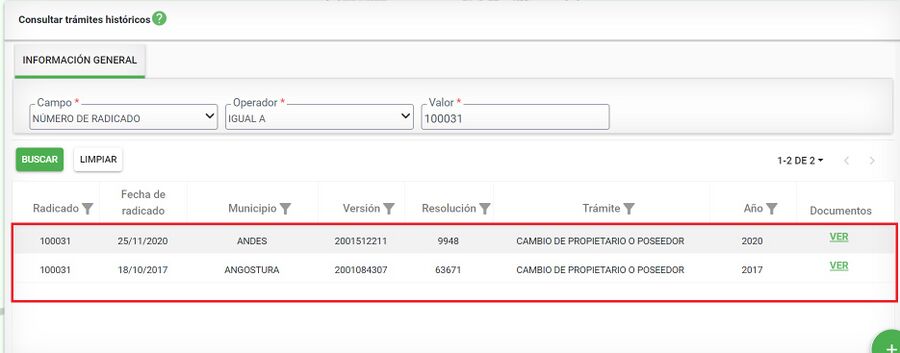
Número de resolución
Ingresar en el filtro Número de resolución
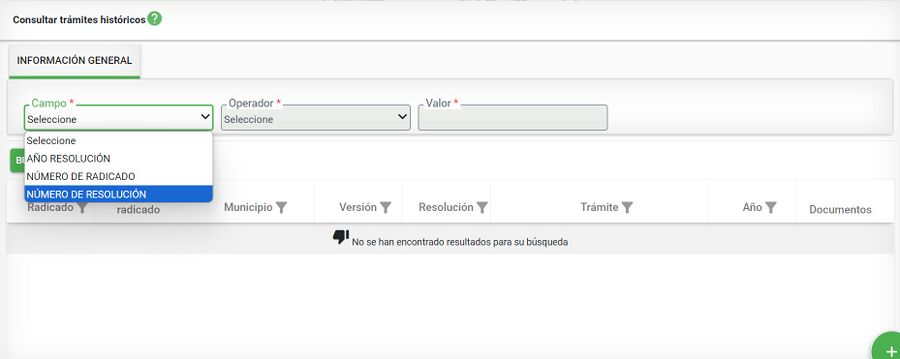
En el campo valor ingresar el Número de la resolución que desea consultar
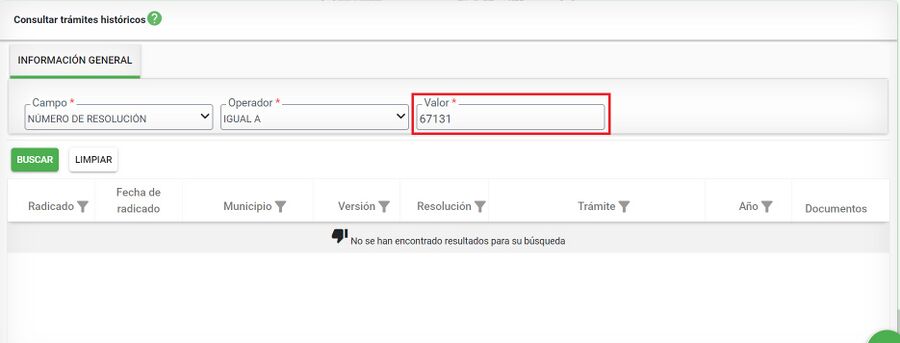
Luego, clic sobre el botón buscar
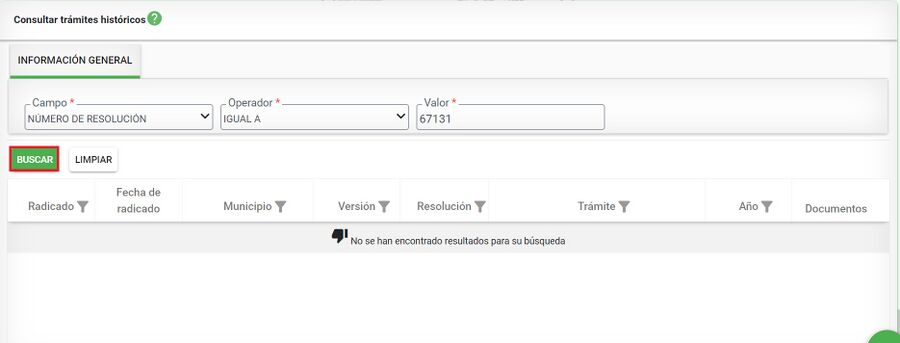
Se listan todos las resoluciones, que coindicen con el filtro de búsqueda
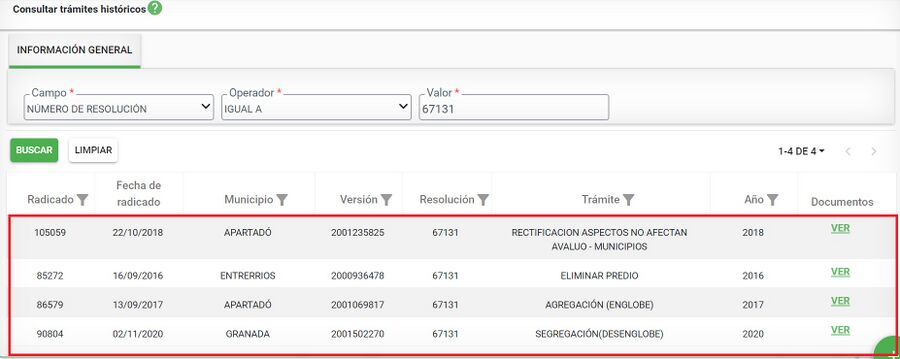
Filtro de columna
Para filtrar por columna, es posible buscar los documentos por:
- Radicado
- Municipio
- Versión
- Resolución
- Trámite
- Año
Radicado
En la columna Radicado, dar clic sobre el icono filtrar
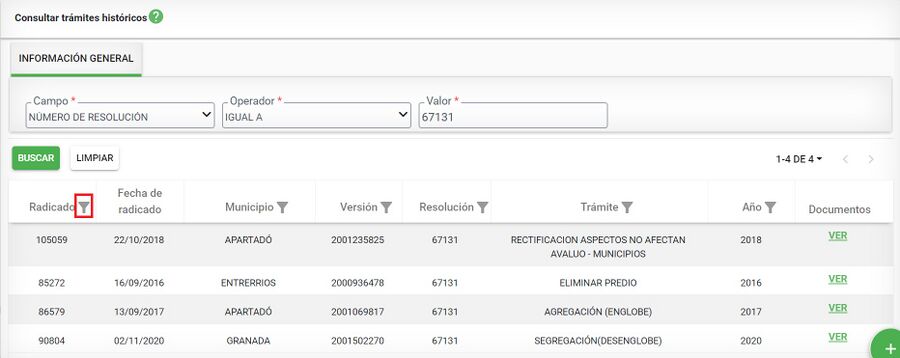
Ingresar el número del radicado y oprimir la tecla enter
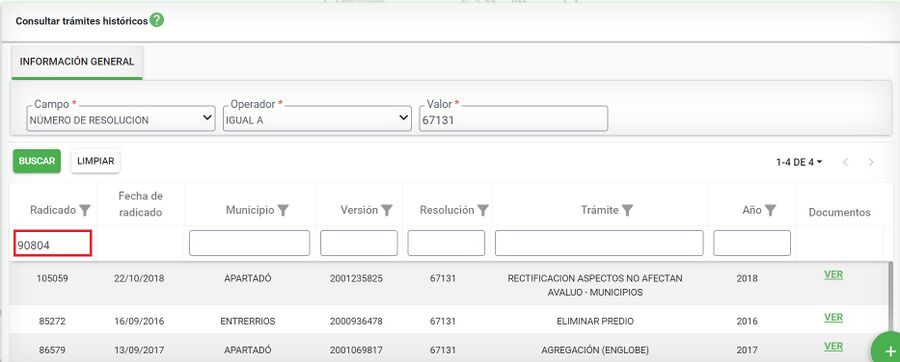
El sistema trae el radicado correspondiente al filtro elegido
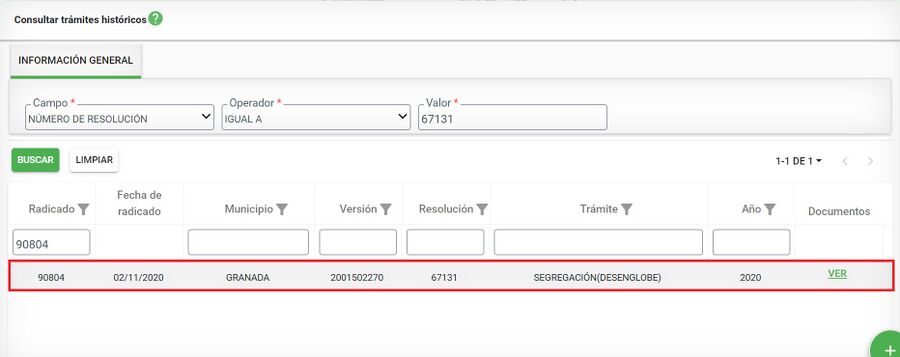
Visualización y descarga de Documentos
Para descargar o visualizar los documentos históricos del tramite, debe dar clic sobre el botón VER.
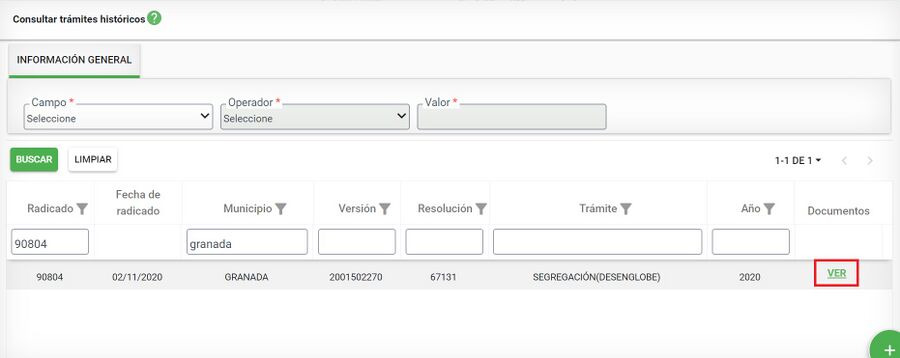
Se muestra la lista de documentos, con los siguientes datos:
- Tipo de documento
- Nombre del documento
- Versión documento
- Usuario
- Fecha
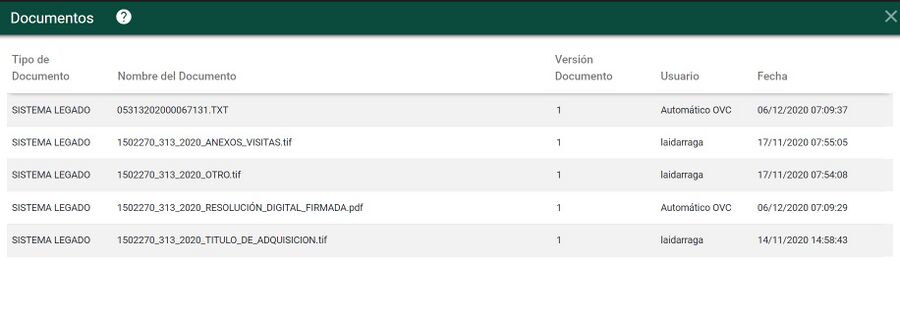
Clic sobre el botón Visualizar/Descargar documento
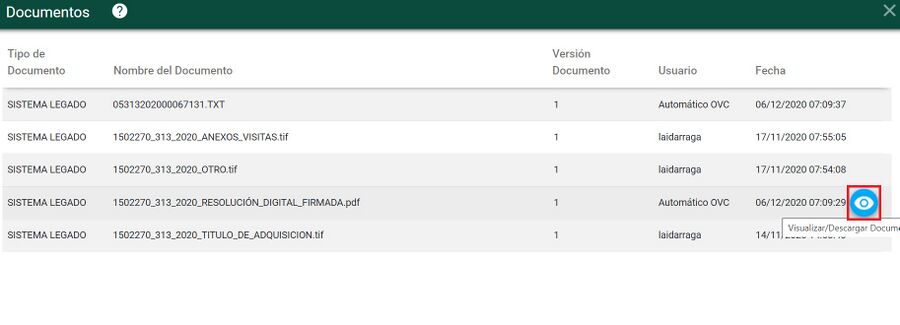
Se muestra una previsualización del documento
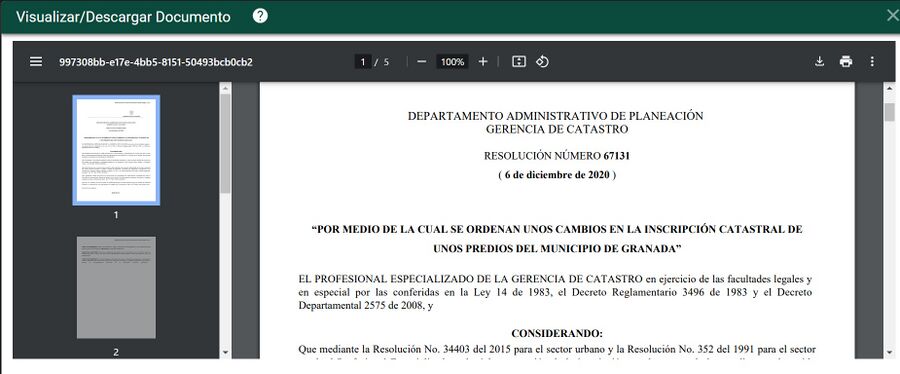
Si desea descargar el documento, clic sobre el botón descargar